. Так что бывает, — обновляется версия МайнКрафта, а с ним грядет вайп, и тут же возникает у большинства вопрос, — можно ли перенести из старого мира в новый свой домик/замок/или иной другой проект? — Да, можно.
Если кто-то из вас следит за новостями нашего проекта, тот уже наверняка в курсе, что с этой проблемой столкнулся и наш креативный сервер. Я тут подумал, и решил черкнуть небольшое руководство для тех, кто сталкивается с подобными ситуациями и не знает как поступить, что и как делать и как вообще переносить с одного на другой?
В первую очередь нам потребуются две вещи:
1. MCEdit — специальная тулза для копирования и переноса объектов.
2. WorldEdit — плагин для буккита, так же позволяющий переносить и сохранять проекты. Если не хотите ставить сервер, достаточно поставить SPC — ворлдедит идет в комплекте.
А теперь обо всем по-порядку.
— MCEdit — нам понадобиться для переноса наиболее крупных и глобальных проектов, поскольку WorldEdit может банально не потянуть, ну не у всех может хватить оперативки, + можно запросто завалить сервер такой манипуляцией. Поэтому если ваш проект более 50x50x50 — лучше не испытывать свое железо и перенести MCEdit’ом. К тому же эта тулза весьма быстро работает и ей весьма удобно копировать объекты даже из под земли, при этом после выделения вы можете сохранить свой проект — и больше он никуда не пропадет и не денется, пока вы его сами не удалите.
Как работать с «World Edit»
— WorldEdit — это мощный плагин так же как и первая тулза может переносить и сохранять объекты, но делается это уже из самого МайнКрафта, а не из интерфейса тулзы. Если вы хотите перенести небольшой объект, — ворлдедит подойдет в самый раз.
Я заговорил о нем не случайно, если вы будете переносить проект вместе с ландшафтом, вам придется как-то корректировать резкие переходы, делать это в ручную не вариант, поскольку весьма долго, а вот с помощью ворлдедита в самый раз.
У вас в распоряжении целый набор различных команд, самые ходовые и практичные из них:
//Regen — генерирует мир в выделенном кубоиде по новой, мало ли там накосячите, или еще что-то случиться.
//brush sphere — превращает ваш инструмент в кисть и ей вы уже можете корректировать как переходы, так и прочие моменты
//brush smooth — превращает ваш инструмент в кисть и помогает сделать переходы более мягкими, задействует все блоки в зоне действия, для корректировки гор подходит в самый раз.

Итого, вырисовывается следующий план действий:
— 1. Вы открываете MCEdit’ом старый мир — где располагается ваша постройка которую хотите перенести.
— 2. Копируете постройку и сохраняете.

— 3. Если потребуется, подготавливаете площадку в новом мире, можно ее расчистить WorldEdit’ом, выделив область и вбив //set 0
— 4. Открываем MCEdit’ом новый мир.
— 5. В нижнем меню выбираем импорт и находим сохраненный обьект. После вам остается его вставить в нужное место и сохранить мир.
Как перенести скачанную постройку (.schematic) в свою карту? Гайд.
Все готово, можно гамать и радоваться жизни 🙂
Я показал перенос небольшого объекта, теперь из личной практике покажу, как переносился город, и что для этого делалось:
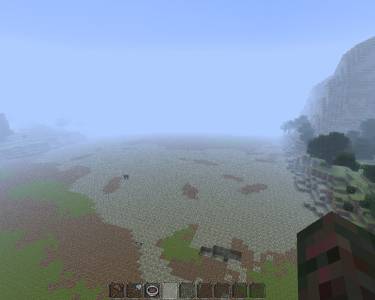
Поскольку объект был 180x140x90 — пришлось ровнять большую площадку:
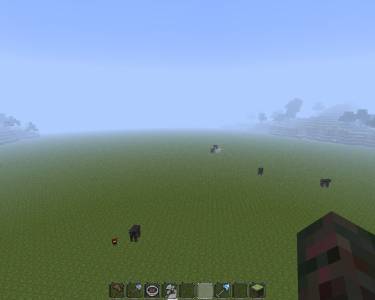
Далее — процесс корректировки. Мы же хотим, чтобы в нашем мире были резкие переходы, это ведь не красиво.
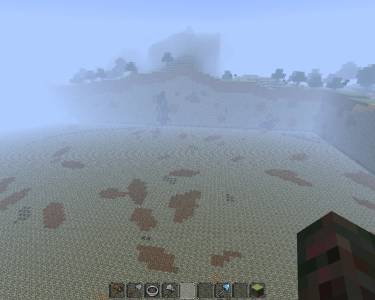
В нашем случаи, пришлось копировать не только верхнюю часть, но и кусок фундамента вместе с породой и подземными ходами. Итого +30 кубов вниз. Не проблема, — роем глубже в несколько этапов:

Финальный шаг, — переносим наш объект MCEdit’ом:
Как видите, — нет ничего невозможного 🙂
После остается подкорректировать всю прилегающую к объекту местность, и все, — можно запускать новый мир и наслаждаться процессом.
Я не стал более детально останавливаться на копировании объектов WorldEdit’ом, — поскольку там вообще нет ничего сложного. Вам понабиться просто выделить объект, вбить команду //copy, далее //save [название объекта], а уже после в новом мире вбить //load [название объекта] и там где надо его вставить, — вбить //paste и все 🙂
UPD:
Если вы хотите перенести очень крупный объект и не хотите использовать MCEDIT — вам стоит поставить SPC.
Это пожалуй самый надёжный и простой вариант, при котором вы не роняете сервер.
Когда пастите (//psate) пару лямов блоков, ваш МайнКрафт немного подвиснет на пару минут, и как операция пройдет — снова отвиснет и вы сможете уже перенести этот мир с нужным вам объектом на сервер или произвести дополнительные манипуляции. Так же стоит помнить, что в сингле не работает команда //regen (восстанавливает естественный вид карты).
Источник: inminecraft.ru
Как скопировать постройку с помощью worldedit. Изучаем плагин World Edit
WorldEdit это самый простой способ редактировать карты не выходя из игры. Благодаря удобному редактору карт включающему в себя набор специальных команд и инструментов вы сможете быстро построить что угодно, любой формы и масштабов, а так же вы сможете переместить или сохранить любимую постройку в отдельный файл. С помощью которого можно ее вставить в другой мир. Единственное ограничение, это мощность компьютера, манипуляции большими участками карты с огромным количеством блоков могут вызывать лаги и вылеты. Мод не затрагивает файлы игры, поэтому совместим со множество различных модификаций.
WorldEdit Особенности
- Быстрое создание, замена или удаления тысяч блоков
- Больше не надо тратить время на выравнивание местности, удалении воды и лавы
- Быстрое создание сфер, кубов, цилиндров и др.
- Копирование/Вставка областей и сохранение их в формате.schematics
- Используйте специальные инструменты «кисти», чтобы убрать горы, овраги и т. д.
- Используйте компас, чтобы быстро телепортироваться в различные области
- Вы можете откатить изменения с помощью резервных копий
- WorldEdit это один из старейших сохранившихся проектов Minecraft с альфа версии!
- WorldEdit работает в одиночной игре и на сервере. Данный редактор карт, не оказывает никакого влияния на игру и на ваш мир, пока вы не используете его. Это не вызовет никаких конфликтов модов, и он будет работать только тогда когда вам нужно.
Скриншоты




Как установить WorldEdit?
- Установите Minecraft Forge
- Нажмите Win+R (кнопка «Win» находиться между «Ctrl» и «Alt»)
- В появившемся окне напишите %appdata%
- Перейдите в.minecraft/mods (если нету папки «mods»,то создайте)
- Перетащите мод (.zip/.jar) в папку mods
- Распакуйте папку craftscripts в корневую папку (.minecraft/), а файл WorldEdit.jar в папку bin/ (не в minecraft.jar!). Для корректной работы нужен Single Player Commands .
Выделение регионов
В WorldEdit регион выделяется с помощью обозначения точек кубоида.
Кубоид — это параллелепипед.
Файл:Cuboid.png
Существует 3 варианта выделения кубоида:
- Встаем на точку 1 и пишем в чате //pos1 , встаем на точку 2 и пишем //pos2 .
- Наводим прицел на точку 1 и пишем в чате //hpos1 , соответственно наводим прицел на точку 2 и пишем //hpos2 .
- Берем деревянный топор в руки (если нет, то пишем команду //wand) (каменный, железный, золотой и алмазный свойством выделения не обладают), жмем левой кнопкой мыши на точку 1 и правой кнопкой мыши на точку 2.
Действия с регионами
- //replace — заменить на . Пример: //replace dirt glass — заменить землю на стекло в выбранном кубоиде. //replace grass — заменить все блоки кроме воздуха на траву.
- //overlay — покрыть блоки верху кубоида блоком . Пример: //overlay grass — покрыть кубоид травой.
- //set — заполнить весь кубоид блоком . Пример: //set 0 — удалить все блоки в кубоиде (заполнить воздухом).
- //move — сдвинуть блоки в кубоиде на блоков в направлении и заменить оставшиеся блоки на .
- //walls — создать стены из в кубоиде (самый внешний слой).
- //sel — очистка выделения(кубоида). Не затрагивает изменение блоков в кубоиде.
- //outline — покрывает весь кубоид блоком Например: //outline 1 — сделать полую изнутри коробку
Указание блоков
Блоки-аргументы могут быть указаны как по (1, 3, 35), так и по названию (stone, grass, wool). Если блок имеет дополнительное значение, оно может быть указано после двоеточия (35:14, wool:red). Можно комбинировать разные способы указания блока.
Большинство команд может оперировать сразу с несколькими видами блоков, для этого нужно указать блоки через запятую без пробела. Например:
- //replace grass,dirt stone — заменит землю и траву на камень.
- //set wool,wool:red,wool:green — заполнит выделение белой, красной и зеленой шерстью в случайном порядке (в тех же пропорциях т.е. 33,3% — белой, 33,3% — красной и 33,3% — зеленой).
- //set 10%wool:blue,90%wool:orange — заполнит выделение на 10% синей шерстью и на 90% — оранжевой (при указании более 2-х аргументов могут быть баги).
- //overlay 5%torch,95%air — покроет 5% выделения факелами.
- //set sign:3|строка1|строка2|строка3|строка4 — Указание строк для табличек.
Прочие действия, не требующие регион
- //sphere — создать сферу из c радиусом
- //hsphere — создать полую сферу из c радиусом . Raised может принимать значения yes и no, если yes, то центр сферы сместится вверх на его радиус.
- //cyl — создать цилиндр из с радиусом и высотой .
- //hcyl — создать полый цилиндр из с радиусом и высотой .
- //forestgen — создать лес площадью x блоков с типом и плотностью , плотность варьируется от 0 до 100. Типы деревьев
Обязательно перед командами делайте двойной слеш «//» Полный список команд (английский)
Список команд
- //limit
- — максимальное количество блоков используемое при командах. Действует только на вас. Используется для предотвращения катастрофических инцидентов.
Действия с историей
- //undo — отменяет последнюю вашу команду. — число отмены последних команд.
- //redo — возвращает отмененные вами команды. — число возвращения команд отмененных вами.
- //clearhistory — очищает историю.
- //wand — дает вам деревянный топор (топор редактирования). ЛКМ по блоку деревянным топором назначает первую позицию, ПКМ по блоку назначает вторую позицию.
- //toggleeditwand — отключает деревянный топор. Теперь им можно пользоваться по прямому назначению.
- //sel — выбор формы выделяемого региона. cuboid — выделяет параллелепипед. extend — то же, что и cuboid, но при установке второй точки вы расширяете регион, не теряя выделение с уже выделенного. poly — выделяет только в плоскости. cyl — цилиндр. sphere — сферу. ellipsoid — эллипсоид (капсула), левая кнопка — центр, правой кнопкой задаете радиусы
- //desel — убрать выделение
- //pos1 — назначает первой позицией для выделения блок на котором вы стоите.
- //pos2 — назначает второй позицией для выделения блок на котором вы стоите.
- //hpos1 — назначает первой позицией для выделения блок на который вы смотрите.
- //hpos2 — назначает второй позицией для выделения блок на который вы смотрите.
- //chunk — выделяет весь чанк, в котором вы находитесь.
- //contract — уменьшает выбранный вами регион в указанном направлении direction (north, east, south, west, up, down), если указано число reverse-amount — то и в противоположном направлении. Если direction отсутствует — в направлении, в которое вы смотрите. Например: //contract 10 7 south — уменьшит выбранный регион на 10 блоков к югу (south) и на 7 блоков к северу (north).
- //expand — расширяет выбранный вами регион в указанном направлении direction (north, east, south, west, up, down), если указано число reverse-amount — то и в противоположном направлении. Если direction отсутствует — в направлении, в которое вы смотрите. Например: //expand 10 7 south — расширит выбранный регион на 10 блоков к югу (south) и на 7 блоков к северу (north).
- //expand vert — максимально расширит выбранный вами регион вверх и вниз.
- //inset [-hv] — Сужает выбранный регион в каждом направлении.
- //outset [-hv] — Расширяет выбранный регион в каждом направлении.
- //shift — перемещает регион выбора. Не перемещает содержимое региона. amount — расстояние, direction (north, east, south, west, up, down).
- //size — введите что-бы узнать размер выбранного региона.
- //count — введите для получения статистики по выбранному блоку (block) в выбранном регионе.
- //distr — введите для получения списка блоков, находящихся в выбранном регионе.
Операции с регионами
- //set — заполнить выбранный регион определенным блоком (block).
- //replace — заменить все блоки в выбранном регионе определенным блоком (to-block).
- //replace — заменить определенные блоки (from-block) другими определенными блоками (to-block) в выбранном регионе.
- //overlay — покрыть выбранный регион определенным блоком. Например: //overlay 50 — покрыть выбранный регион факелами.
- //walls — создать стены вокруг выбранного региона определенным блоком.
- //outline — создает стены, пол, потолок вокруг выбранного региона.
- //smooth — сглаживает (делает реалистичнее) выбранный регион. iterations — интенсивность. Сильно грузит сервер в сетевой игре, осторожно.
- //regen — востанавливает выбранный регион. Заново его генерирует.
- //move — передвинуть содержимое выбранного региона на count блоков в направлении direction (north, east, south, west, up, down). И заменить освобожденную область определенным блоком (leave-id).
- //stack — продлить выбранный регион на count регионов в направлении direction (north, east, south, west, up, down).
- //copy — скопировать выбранный регион. Опорная точка — ваше местоположение.
- //cut — вырезать выбранный регион. Опорная точка — ваше местоположение.
- //paste — вставить скопированный регион. Опорная точка — ваше местоположение.
- //rotate — повернуть скопированный регион в буфере обмена в направлении angle-in-degrees.
- //flip — отразить регион в буфере в направлении dir, либо по направлению Вашего взгляда.
- //schematic load — загрузить файлы буфера под именем filename.
- //schematic save — сохранить файлы буфера под именем filename, известный format это «.mce».
- /clearclipboard — очистить буфер.
- //hcyl — создание полого (только стены), вертикального цилиндра из блока block, радиусом radius, и высотой height.
- //cyl — создание вертикального цилиндра из блока block, радиусом radius, и высотой height.
- //sphere — создание шара из блока block и радиусом radius.
- //hsphere — создание полой (пустой) сферы из блока block и радиусом radius.
- //forestgen — создание леса размером size, типом type (Типы деревьев) и плотностью density.
- //pumpkins — создание тыкв.
- //hpyramid — создание полой пирамиды из блока размером .
- //pyramid — создание пирамиды из блока размером .
- //toggleplace — переключение между первой позицией и вашим текущим положением.
- //fill — заполнить отверстия блоком block, в радиусе radius и в глубину depth. Заполняет только если сверху был воздух, т.е. ориентируется на вертикаль.
- //fillr — рекурсивно заполнить отверстия блоком block, в радиусе radius. При наличии пустот сбоку от «колодца» — будут заполняться.
- //drain — осушить бассейны воды/лавы в радиусе radius. Действует из соседней с жидкостью координаты, залезать в лаву не обязательно.
- //fixwater — исправление уровня воды и течений близлежащих водоемов.
- //fixlava — исправление уровня лавы и течений близлежащих бассейнов лавы.
- //removeabove — убрать блоки над вашей головой.
- //removebelow — убрать блоки под вашими ногами.
- //replacenear — заменить блоки на расстоянии size, заменить блоки from-id на блоки to-id.
- //removenear — удалить блоки block на расстоянии size.
- //snow — покрыть все снегом в радиусе radius.
- //thaw — убрать снег в радиусе radius.
- //ex — потушить огонь на расстоянии size. По умолчанию в радиусе 40 блоков.
- //butcher [-a] — убить всех враждебных мобов в радиусе radius.По умолчанию [-a] — убить дружественных мобов
Обязательно установите себе //limit перед использованием супер-кирки!
- // — если ломать блоки киркой, то они ломаются очень быстро.
- /sp area — переключение кирки в режим удаления зоны, где радиус удаления блоков (от 1 до 5). Вариант — //superpickaxe area
- /sp single — переключение кирки в режим единичного удаления блоков. Вариант — //superpickaxe single
Также наиболее эффектное средство — удаление целого кубоида определённых блоков после удара в его центр — //superpickaxe recur . Осторожно , при частом использовании в сетевой игре история пишется неполно и undo/redo может не помочь.
Инструменты
Инструмент устанавливается на предмет, находящийся у вас в руке, замещая его прямое назначение. Используется правым щелчком мыши.
- /info — получение информации о блоке.
- /tree — включить инструмент посадки деревьев, где это вид дерева (Типы деревьев).
- /none — Перестаёт делать инструмент в вашей руке «заменителем»
- //repl — включить инструмент заменитель блоков, где — это id блока на который вы меняете начальный.
Источник: qzoreteam.ru
Сделать строительство в Minecraft проще с помощью WorldEdit

WorldEdit в основном используется в качестве серверного плагина, но у него есть собственный однопользовательский мод. Если вы хотите быть осторожным при установке модов, вы можете настроить сервер Spigot и загрузить плагин WorldEdit.
Однако, если вы не хотите настраивать сервер, вы можете загрузить и запустить программу Forge Installer для версии 1.8. Forge — это API-интерфейс mod, который упрощает установку модов как перетаскивание. Он недоступен для 1.8.1 или любых последующих выпусков, всего 1,8, но так как более новые версии 1.8 в первую очередь устраняют ошибки и не содержат каких-либо крупных новых функций, их можно понизить.
Просто выберите «release 1.8» в разделе «Редактировать профиль» в панели запуска Minecraft. Установщик Forge записывает несколько файлов в папку Minecraft и создает новый профиль в пусковой установке Minecraft под названием «Forge». Как только вы установили Forge, загрузите Liteloader для 1.8. Liteloader похож на Forge и может быть установлен поверх него. Обязательно выберите профиль «Forge» для расширения в установщике Liteloader.
Как только оба из них установили, откройте Minecraft, выберите Liteloader с профилем Forge и дождитесь экрана заголовка. Игра настраивает вещи в первый раз, когда она запускается. Закройте его после загрузки и откройте папку Minecraft в проводнике Windows или Finder. Вы можете получить его в Windows, выполнив поиск% appdata% в меню Windows; появится папка «Роуминг», и там будет папка.minecraft. На Mac вы можете удерживать команду в меню «Перейти» Finder и щелкнуть «Библиотека», затем «Поддержка приложений».
В папке Minecraft есть еще одна папка под названием «mods». Это было создано Forge и Liteloader, и там вы разместите файлы мод. Тебе понадобится:
- WorldEdit Singleplayer
- WorldEdit CUI
Один из них является litemod, а один — банкой, оба входят в папку «mods». Когда вы запускаете резервное копирование Minecraft, необходимо установить WorldEdit.
Мы рекомендуем вариант Forge / Liteloader, если вы планируете использовать его самостоятельно, потому что вам не нужно запускать отдельный сервер, а также вы можете установить модем WorldEdit CUI, что упрощает просмотр выбранного вами варианта. Если вы решите пройти маршрут сервера и настроить Spigot, установка Liteloader и WorldEdit CUI по-прежнему чрезвычайно полезна.
Строительство в WorldEdit
После того, как вы заработаете WorldEdit, найдите относительно ровное место для сборки, чтобы убедиться, что ни один из ландшафтов не мешает. Для этого урока мы будем использовать суперплоский мир.
Начните с захвата деревянного топора. Это волшебная палочка WorldEdit. Вы можете изменить это на любой другой инструмент в конфигурационных файлах, но сейчас топор используется для выбора областей блоков, а не рубить деревья. Щелчок левой кнопкой мыши с помощью топора один на один, щелчок правой кнопкой устанавливает точку два, и все, что находится между точками, это область или выбор:


Что изменит все блоки в вашем выборе (за исключением воздуха) на камень:

Который расширит ваш выбор на 6 блоков. Если вы хотите другое направление, вы можете использовать ‘d’ вместо ‘u’ для down, и ‘n’, ‘s’, ‘e’ и ‘w’ для каждого из основных направлений. Кроме того, если вы оставите направление пустым, WorldEdit заполнит его любым направлением, с которым вы сталкиваетесь.
Когда у вас есть выбор, вы можете строить стены. Для этого WorldEdit имеет встроенную команду:
Вы можете заменить cobble любым блоком, который вы хотите, просто убедитесь, что используете идентификатор блока. Список всех идентификаторов блоков можно найти в Minecraft Wiki.



Теперь у вас есть новый выбор, который избавился от вашего старого. Теперь, если вы будете делать
Эта команда не будет работать для заполнения крыши, потому что она заменит только булыжник, а не воздух. Правильная команда
Что заменяеттолько воздух с деревом.

Положите два лестничных клетки на справедливые пути от задней стены. Выберите один из них с помощью щелчка левой кнопкой мыши:




Вы можете повторить этот процесс, пока не достигнете вершины (вам, возможно, придется пробить отверстие через потолок):


выбрать пространство, в которое мы будем строить, и
Построить стены. Обратите внимание на двоеточие и номер после «дерева»? Это обозначает другой тип дерева, так что пол отличается от пола.




Мы делали акценты стены всю дорогу и пробивали отверстия в стене для окон. Мы также изменили цвет дерева, ближайшего к полу, чтобы придать ему внешний вид. Вы можете сделать это, выбрав оба угла и запустив:
Который дает вам другой цвет дерева.



//rep air glasspane
Сделайте это вокруг здания:


Выберите один край крыши с помощью левого клика:


для выбора остальной части крыши. Затем, глядя в сторону остальной части дома, бегите:

чтобы устранить любые ошибки, которые вы, возможно, сделали.



Чтобы выбрать остальную часть нависающей части крыши. Войти:
чтобы скопировать его в буфер обмена.

чтобы перевернуть часть свеса вокруг. У этой команды есть некоторые ошибки с дверями, кнопками и другими блоками, специфичными для направления, поэтому будьте осторожны при использовании для копирования и вращения целых зданий. На данный момент он должен работать нормально. Встаньте на противоположный край крыши и запустите
Источник: ru.begin-it.com